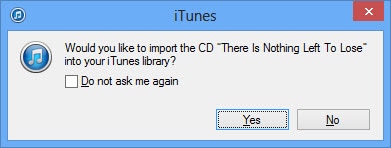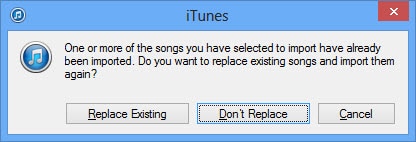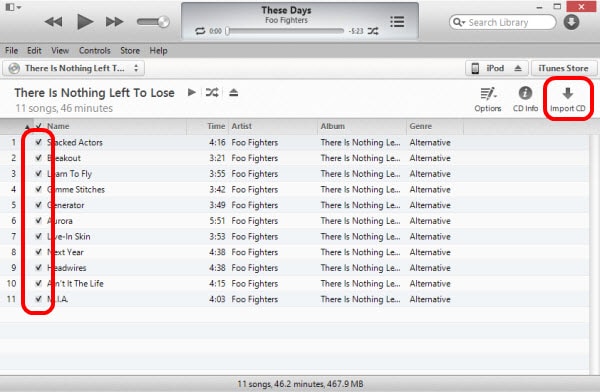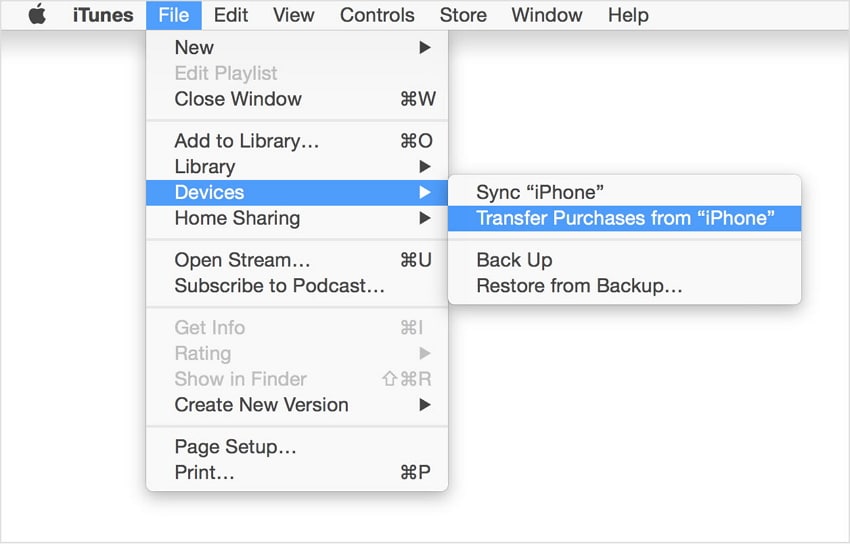将音乐从 iPhone 传输到 iPod 的 4 种方法
第 1 部分:将音乐从 iPhone 传输到 iPod 的简单而强大的方法
用于在 iOS 设备之间轻松传输音乐的好工具是 DrFoneTool – 电话转接. DrFoneTool – 电话管理器 (iOS) 让想要切换到新智能手机或正在寻找解决方案以在不同智能手机之间同步音乐、联系人、消息、通话记录、照片等的人们的生活变得轻松。

DrFoneTool – 电话转接
1-单击电话到电话转接
- 简单、快速、安全。
- 在具有不同操作系统的设备之间移动数据,即 iOS 到 Android。
-
支持运行最新 iOS 11 的 iOS 设备

- 传输照片、短信、联系人、便笺和许多其他文件类型。
- 支持超过 8000 台安卓设备。 适用于所有型号的 iPhone、iPad 和 iPod。
如何使用将音乐从 iPhone 传输到 iPod
步骤 1. 在您的计算机上下载并安装 DrFoneTool。 运行它并选择 Switch。 将您的 iPhone 和 iPod 与您的计算机连接,DrFoneTool 将自动检测您的 iOS 设备。

第 2 步。选择您要传输的音乐和其他文件类型,然后单击开始传输。

第 3 步。然后坐下来喝杯咖啡。 所有音乐文件将从 iPhone 成功传输到 iPod。

第 2 部分:使用 iTunes 将从 iTunes Store 购买的音乐从 iPhone 传输到 iPod
如果您从 iTunes 购买了音乐并希望将其从您的 iPhone 传输到 iPod,则没有直接的方法可以完成此过程。 为此,您需要在计算机上重新下载之前购买的 iTunes Store。 做到这一点的最好的事情是,在此之前不需要额外的费用,相同的 ID 用于相同的目的。
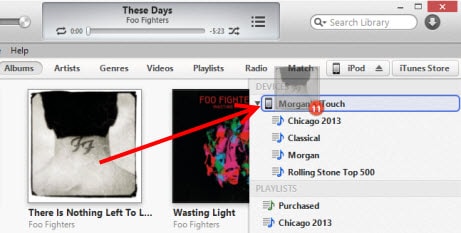
然后,您需要按照以下步骤完成该过程。 在计算机上的 iTunes 中,转到 iTunes Store。 然后您需要单击“已购买”,该按钮位于“快速链接”中 主页 屏幕。 然后,您需要找到 iPhone 上的歌曲,而不是计算机的 iTunes 资料库中的歌曲。 然后,单击歌曲名称旁边的“云”按钮进行下载。 同步的最后一步仍然可以根据需要完成。 只需根据需要将 iTunes 库中的这些歌曲同步到 iPod,您就可以完成将 iTunes 商店中购买的音乐从 iPhone 传输到 iPod 的工作。
第 4 部分:将从 CD 或其他来源导入的音乐从 iPhone 传输到 iPod。
要完成此过程,您首先需要将所有歌曲从 CD 导入 iTunes。 这是从 CD 和其他来源完全传输音乐的过程。
- 打开 iTunes 并将您要导入的 CD 插入光驱
- 选项可能会立即出现。 如果要导入光盘上的每首歌曲,请选择 含 点击 没有,以防您想要导入特定的音乐。
- 如果您单击“否”,请选择 iTunes 窗口左上角的菜单,然后在列表中选择音频 CD。
- 然后,检查要导入 iTunes 的文件,然后选择 导入光盘.
- 首选项选项出现,您需要选择首选项并在首选项完成后单击确定。
- 如果音乐库已经包含您正在导入的专辑中的曲目,您将收到一个提示窗口来覆盖它们。 您可以选择 替换现有 or 不要更换 如你所愿。
- 然后你必须等到音乐被翻录到 iTunes 库。
- 导入完成后,将您的设备连接到计算机。
- 您现在可以将专辑拖到 iTunes 窗口的右侧,其中将出现一个窗格,其中包含您设备上的音乐。 将它直接放在您的 iPod 或其他设备上。
- 剩下的就是弹出 iPod 并享受您的音乐